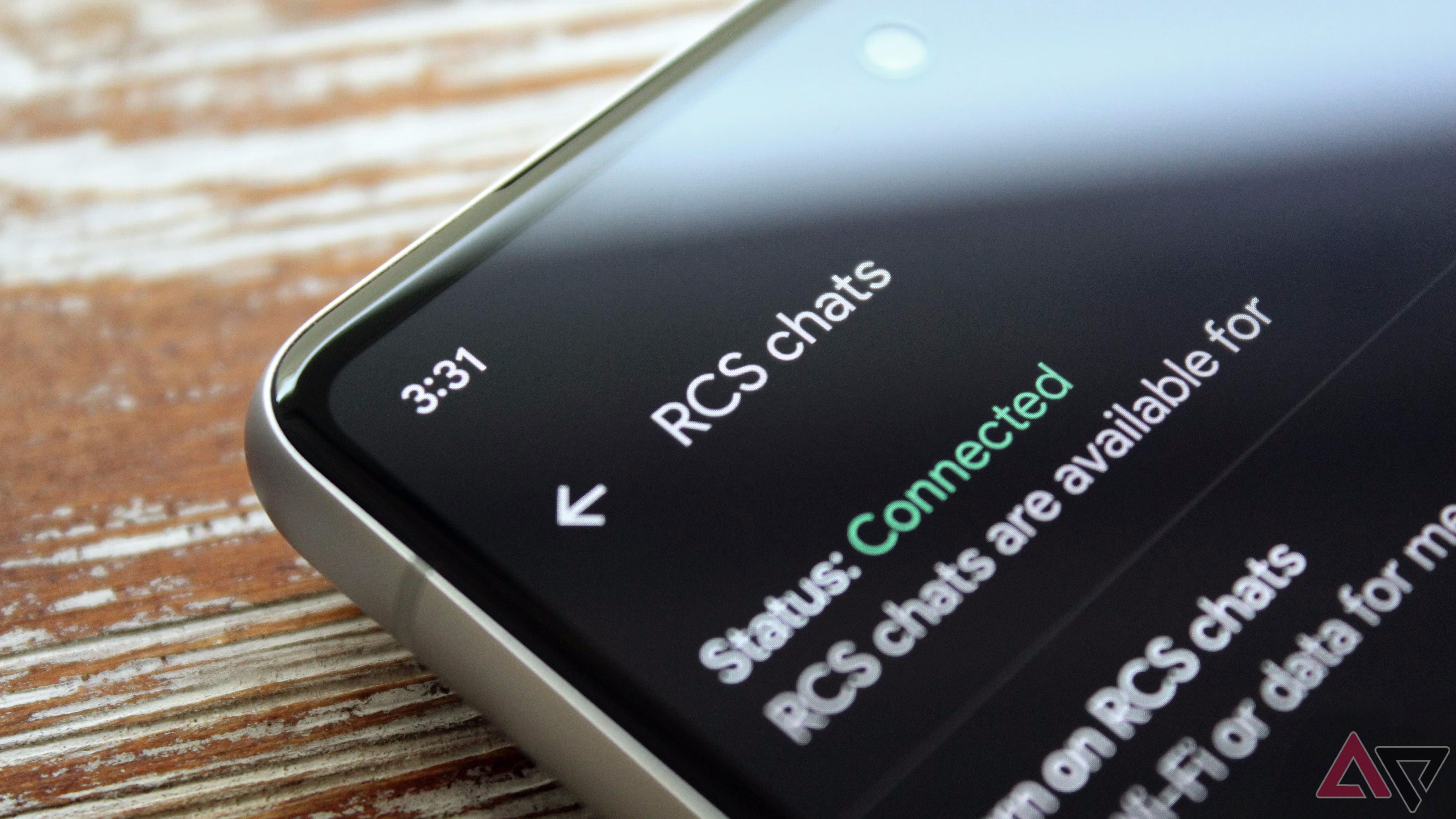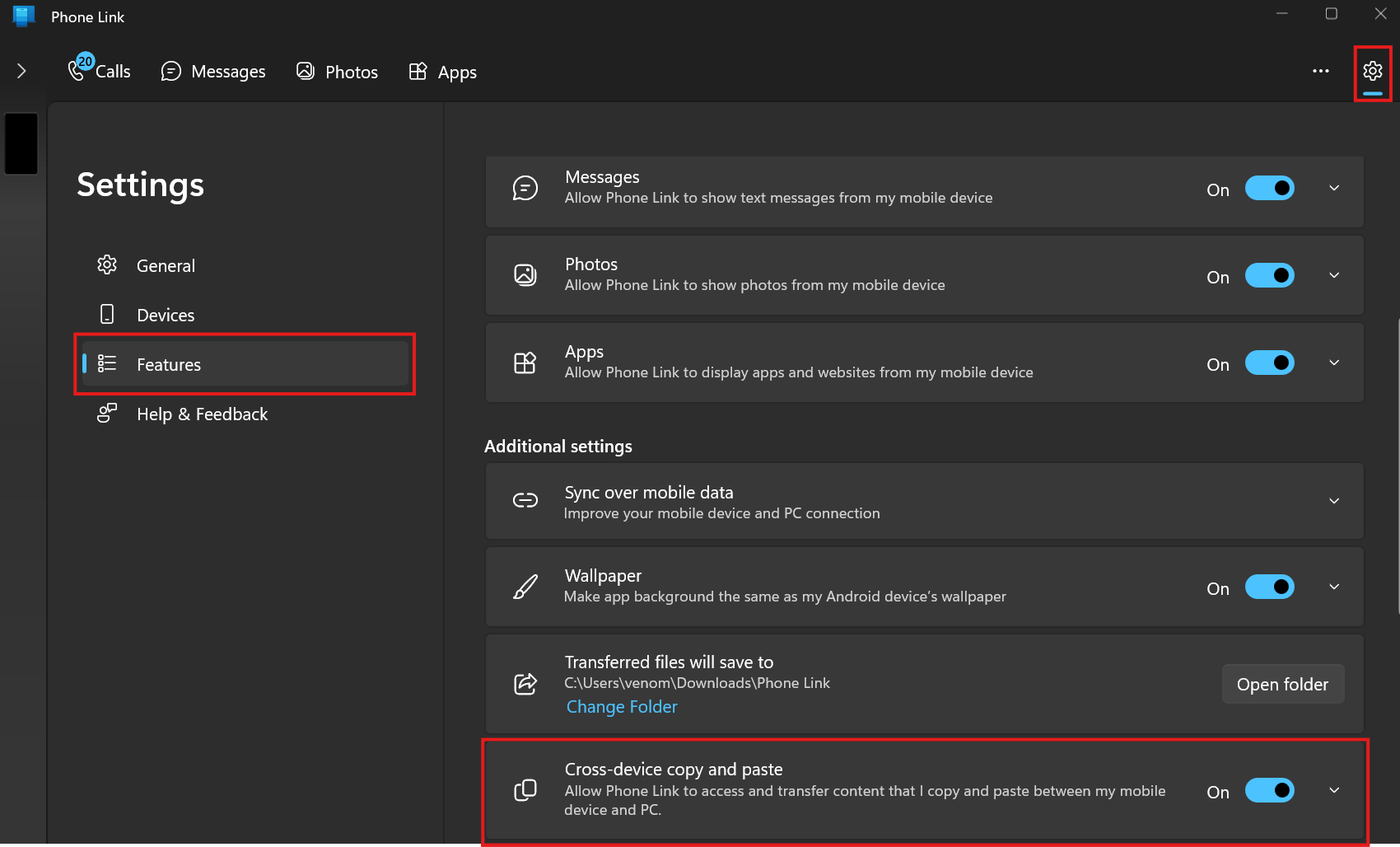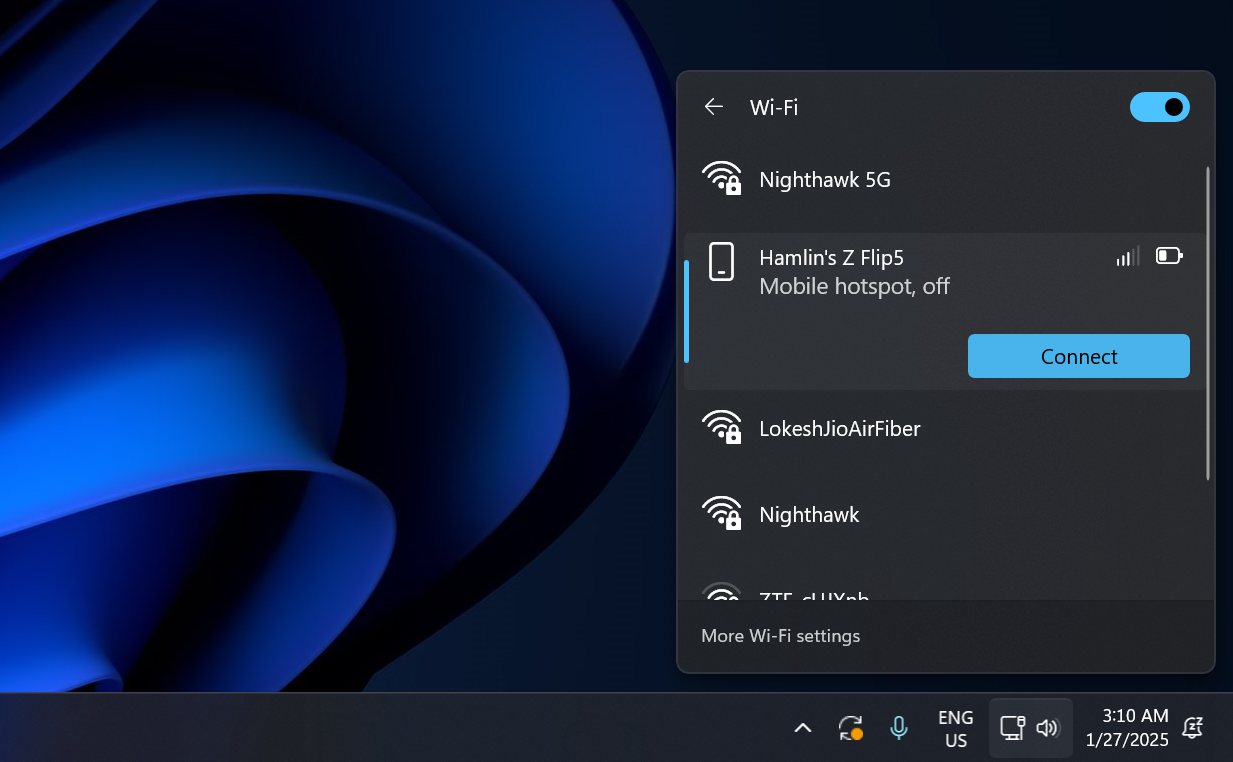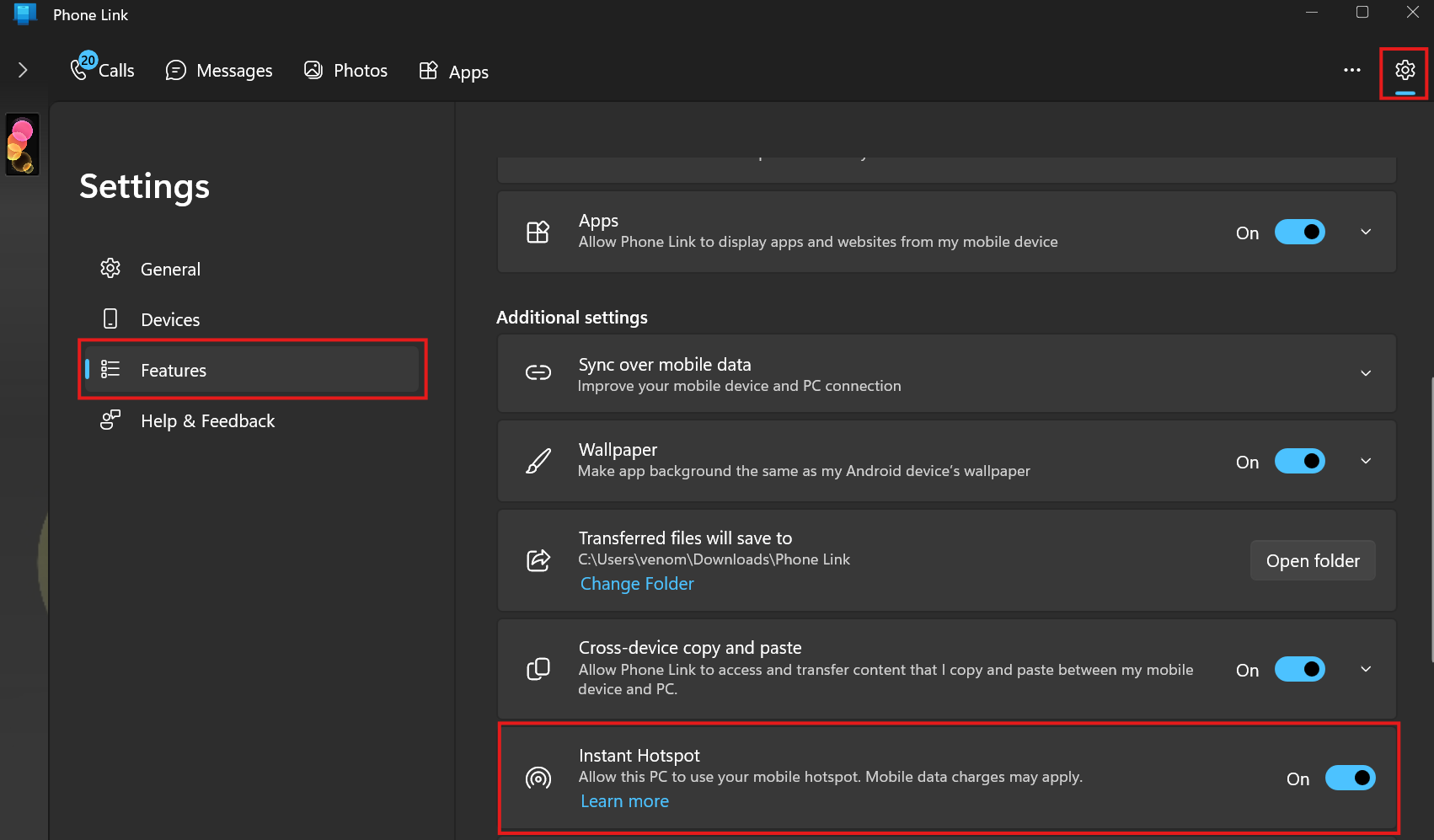Review sản phẩm
4 Tính năng liên kết điện thoại Microsoft xuất sắc chỉ có sẵn cho chủ sở hữu điện thoại Samsung Galaxy
Ứng dụng liên kết điện thoại của Microsoft hoạt động như một giao diện giữa điện thoại thông minh và PC Windows của bạn. Bạn có thể sử dụng nó để gửi hoặc nhận văn bản và cuộc gọi điện thoại, kiểm tra thông báo của bạn, xem ảnh, ứng dụng gương và nhiều hơn nữa trên máy tính của bạn. Mặc dù nó hoạt động tuyệt vời với các thiết bị Android, trải nghiệm này không nhất quán trên tất cả các nhà sản xuất. Phone Link cung cấp tích hợp tốt hơn với điện thoại Samsung hiện đại nhờ một số tính năng độc quyền. Nếu bạn có Google Pixel 9 Pro hoặc OnePlus 13, hãy xem xét việc chuyển sang điện thoại Samsung Galaxy nếu bạn nghĩ rằng các tính năng này sẽ tạo ra sự khác biệt.

Có liên quan
Chúng tôi đặt phản chiếu iPhone của Sequoia với liên kết điện thoại: Đây là cách hai so sánh
Apple đang ở phía trước hàng dặm, một lần nữa
4
Tin nhắn RCS
Một bước trên tin nhắn văn bản thông thường
Bạn có thể sử dụng liên kết điện thoại để gửi và nhận tin nhắn văn bản từ PC. Tuy nhiên, nếu bạn là người dùng Android, bạn sẽ giới hạn trong các văn bản SMS trừ khi bạn có điện thoại Samsung Galaxy hiện đại. Đó là áp đảo, xem xét người dùng iPhone có thể sử dụng liên kết điện thoại để gửi iMessages từ PC. Với điện thoại Samsung, bạn có thể gửi và nhận tin nhắn RCS, đây là bản nâng cấp trên SMS về mặt mã hóa. RCS cũng hỗ trợ các chỉ số gõ, phản ứng biểu tượng cảm xúc, trò chuyện nhóm, chia sẻ hình ảnh độ phân giải cao, chia sẻ vị trí, v.v.
Bắt duy nhất ở đây là bạn cần sử dụng các tin nhắn Samsung làm ứng dụng nhắn tin mặc định trên điện thoại của bạn. Nếu bạn là người hâm mộ của Google Message, bạn sẽ phải chuyển sang tận dụng tính năng độc quyền này. Ngoài ra, một số nhà mạng có thể không hỗ trợ nhắn tin RCS trong các tin nhắn Samsung. Chẳng hạn, Verizon đã bỏ hỗ trợ RCS cho các tin nhắn Samsung vào tháng 1 năm 2025. Vì vậy, điều đáng để kiểm tra với nhà mạng của bạn trước tiên.
3
Clipboard chia sẻ
Sao chép liền mạch và dán giữa điện thoại của bạn và PC
Tính năng này có ích khi bạn chuyển đổi giữa các thiết bị của mình. Ví dụ: bạn có thể sao chép URL trang web trên điện thoại của mình và truy cập nó trên máy tính để bàn của bạn. Để thực hiện việc này, hãy sao chép nó trên điện thoại Samsung của bạn và dán nó vào trình duyệt của PC của bạn. Tương tự như vậy, bạn có thể sao chép và dán hình ảnh và tin nhắn văn bản một cách dễ dàng. Samsung là nhà sản xuất điện thoại thông minh lớn duy nhất của Hoa Kỳ hỗ trợ tính năng này.
Thiết bị Samsung của bạn phải chạy một UI 2.1 trở lên để sử dụng liên kết điện thoại. Sau khi ghép nối điện thoại của bạn với liên kết điện thoại, hãy truy cập Cài đặt Menu trong ứng dụng liên kết điện thoại, nhấp vào Đặc trưngvà bật Bản sao thiết bị chéo và dán dưới Cài đặt bổ sung. Bạn không thể sao chép văn bản hoặc hình ảnh từ thư mục an toàn Samsung và dán chúng vào PC Windows của bạn, nhưng bạn có thể sao chép nội dung từ PC và dán nó vào một thư mục an toàn.
Bản sao thiết bị chéo và dán hoạt động trên Wi-Fi. Tuy nhiên, tính năng này có thể sử dụng hết nắp dữ liệu hàng tháng của bạn nếu bạn cho phép thiết bị của mình đồng bộ hóa dữ liệu di động. Khi bạn sao chép một cái gì đó trên một trong hai thiết bị, nội dung được sao chép sẽ thay thế bảng tạm trên điện thoại và máy tính của bạn.
2
Điểm nóng tức thì
Chia sẻ kết nối Internet của điện thoại với PC một cách dễ dàng
Bạn thường không phải lo lắng về kết nối Internet của PC vì nó được kết nối với mạng Wi-Fi hoặc qua kết nối Ethernet. Nhưng điều gì xảy ra khi có sự ngừng hoạt động internet đột ngột trong khu vực của bạn hoặc kết nối quá chậm? Đó là khi một điểm nóng di động có ích. Mặc dù tất cả các điện thoại thông minh đều hỗ trợ tính năng này, nhưng việc chạy và chạy không phải là một quá trình liền mạch. Liên kết điện thoại làm cho nó dễ dàng với điểm nóng tức thì.
Sau khi kết nối điện thoại của bạn với PC thông qua liên kết điện thoại và kích hoạt tính năng này, nó luôn xuất hiện trong danh sách các mạng Wi-Fi trên PC của bạn. Tất cả những gì bạn làm là nhấp vào Kết nối và tiếp tục duyệt. Bạn không cần phải bật tính năng điểm nóng trên điện thoại của mình, đợi nó hiển thị trên máy tính của bạn và sau đó nhập mật khẩu. Để thiết lập nó, hãy vào Link của điện thoại Cài đặtchọn Đặc trưngvà bật Điểm nóng tức thì dưới Cài đặt bổ sung.
Tôi đã mất số lượng tần suất tính năng này có ích trong bộ ly hợp khi tôi mất quyền truy cập vào kết nối internet của mình. Mặc dù tính năng này là độc quyền cho các thiết bị Samsung chạy một UI 4.1.1 trở lên, nhưng hiện tại nó có sẵn trên các mô hình OnePlus được chọn chạy Coloros 14.1 hoặc mới hơn. Không có nhà sản xuất Android nào khác của Mỹ cung cấp tính năng này trên điện thoại của họ.
1
Kéo và thả tệp
Chia sẻ tệp giữa điện thoại và PC của bạn không thể dễ dàng hơn
Đã qua rồi những ngày bạn cần kết nối điện thoại với máy tính bằng cáp USB để chuyển các tệp. Mặc dù tính năng chia sẻ nhanh của Android đã giúp dễ dàng hơn trong những năm gần đây, tính năng kéo và thả tệp của Phone Link cảm thấy liền mạch hơn. Nó hoạt động cùng với tính năng màn hình điện thoại của Phone Link, cho phép bạn phản ánh điện thoại của mình trên máy tính. Chỉ cần đảm bảo rằng điện thoại và PC Samsung tương thích của bạn được kết nối với cùng một mạng Wi-Fi.
Để sử dụng tính năng kéo và thả, hãy bắt đầu phản chiếu bằng cách nhấp vào Hình thu nhỏ của điện thoại Trong ứng dụng liên kết điện thoại. Sau đó, sử dụng cửa sổ được nhân đôi để điều hướng đến ứng dụng My Files của Samsung, kéo bất kỳ tệp hoặc thư mục nào từ đó và thả nó ở bất cứ đâu trên máy tính của bạn. Bạn không cần phải mở ứng dụng tệp của tôi để chuyển tệp từ PC sang điện thoại. Bất kỳ tệp nào bạn rơi vào cửa sổ được nhân đôi đều được lưu trong ứng dụng Files của tôi.
Liên kết điện thoại cho phép bạn chuyển tối đa 100 tệp của bất kỳ loại tệp nào cùng một lúc, nhưng bạn không thể chuyển các tệp trên 512MB. Ngoài ra, bạn giới hạn trong các tệp được lưu trữ cục bộ trên thiết bị của mình. Và cuối cùng, giảm thiểu liên kết điện thoại trong quá trình chuyển giao liên tục kết thúc quá trình. Mặc dù chức năng này được giới hạn ở các điện thoại Samsung chạy liên kết đến ứng dụng Windows, nhưng các chủ sở hữu thiết bị Android khác có thể chiếu các tệp vào thiết bị của họ từ menu chia sẻ Windows.
Liên kết điện thoại hoạt động tốt hơn với điện thoại Samsung
Bạn cần một chiếc điện thoại Samsung để tận dụng tối đa ứng dụng liên kết điện thoại của Microsoft, ít nhất là nếu bạn sống ở Hoa Kỳ. Bạn không thể sử dụng tính năng phản chiếu của Phone Link với điện thoại hàng đầu như Google Pixel 9 Pro. Nếu bạn là người dùng Windows thích chuyển đổi giữa các thiết bị của bạn hoặc truy cập các tệp điện thoại của bạn trên máy tính để bàn của bạn, Galaxy S25 Ultra mới có thể đáng để đầu tư nếu bạn không có điện thoại Samsung.
Khám phá thêm từ Phụ Kiện Đỉnh
Đăng ký để nhận các bài đăng mới nhất được gửi đến email của bạn.